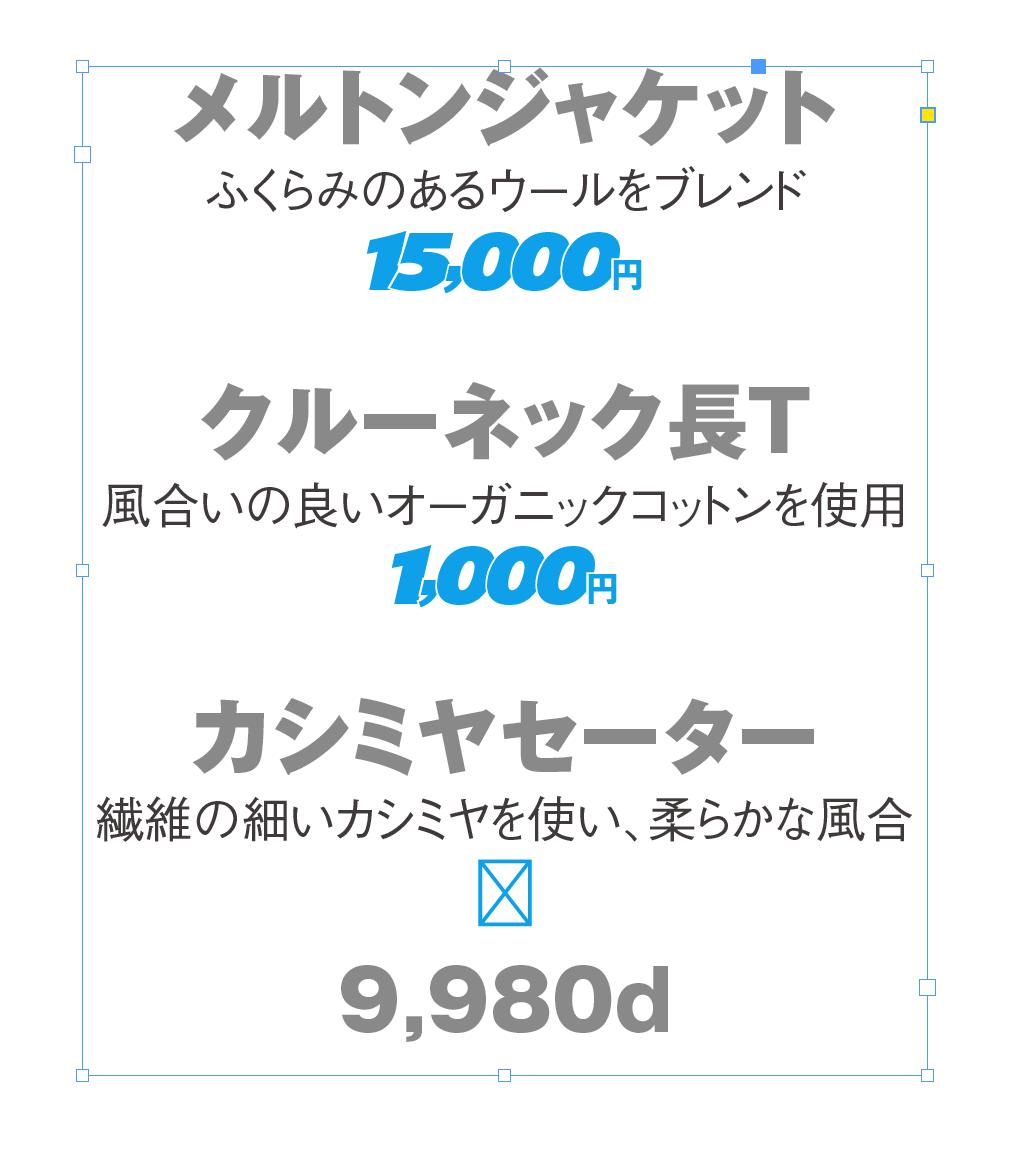InDesignの「行スタイル」の使いどころ(を見つけた)
InDesignの「先頭文字スタイル」、「正規表現スタイル」は、これなくしては仕事にならないものですが、「行スタイル」ってどこに使うんだろうと思いつつ、放置していました。
今日、お風呂に入っていて、「あ、ここか!」とひらめいたらはまったので共有します。
完成イメージ
画像にすると、こんな感じですが、「箇条書きで用語/説明が続き、1行目の用語のみ太字にしたいとき」をむっちゃラクにできるようになります。
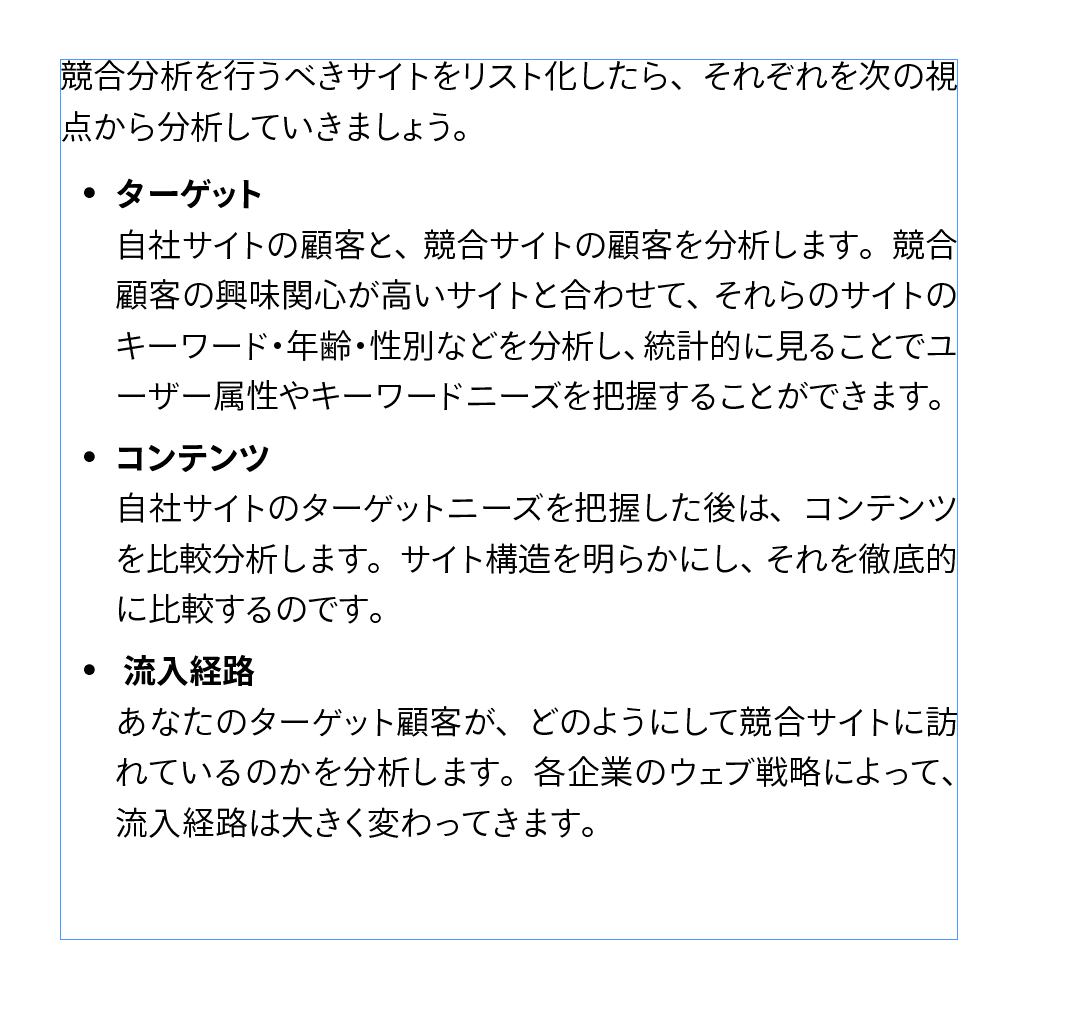
ダサいやりかた(1)
「用語」用のスタイル、「説明」用の段落スタイルを作成し、それぞれ適用していく方法。「次のスタイル」を併用すると、スピーディに適用できそう。
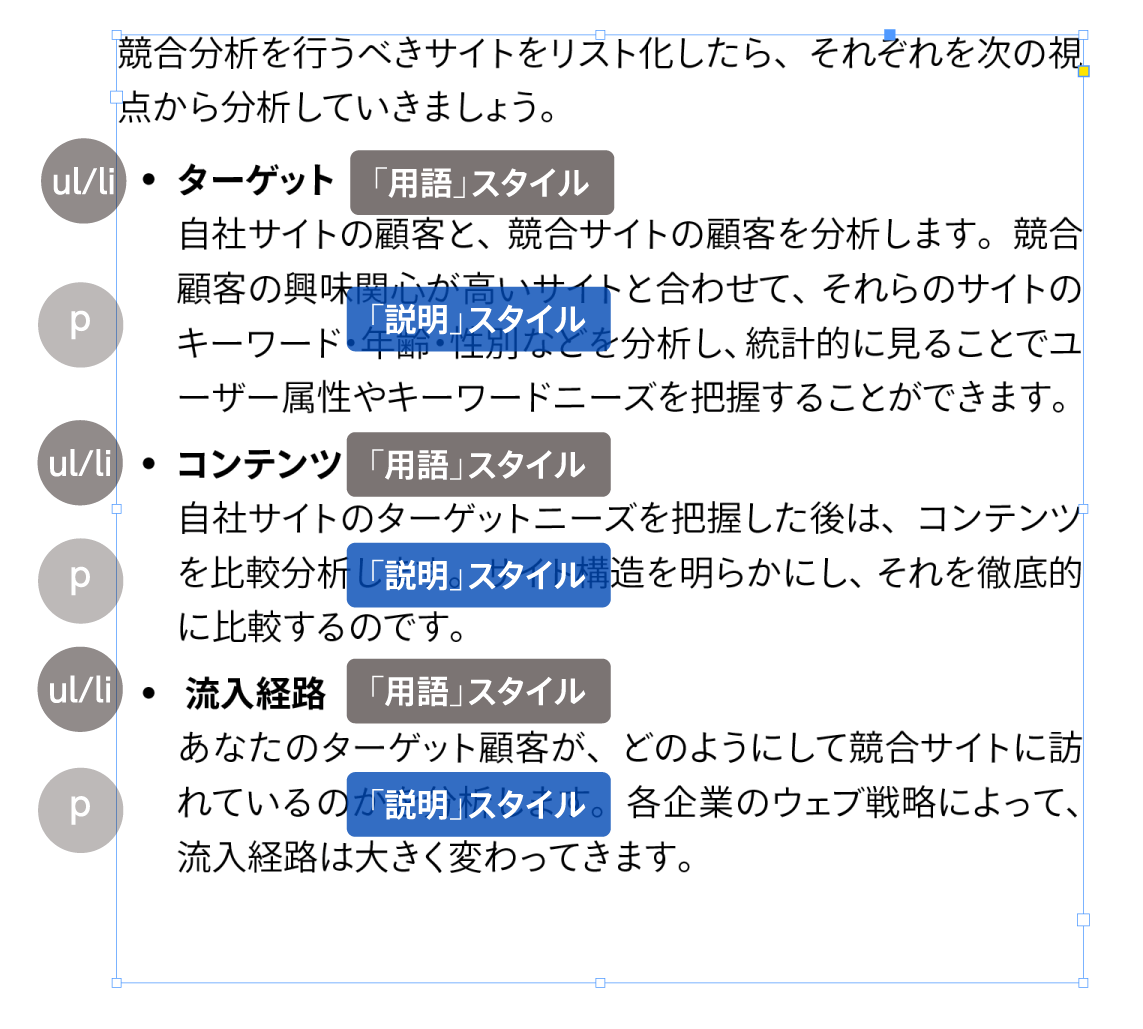
組版的には、これでいいんだけど、文章の構造から見ると、li要素/p要素が繰り返されるカタチ(case A)になってしまい、用語それぞれがひとつのリストに属していること(case B)を表現できません。
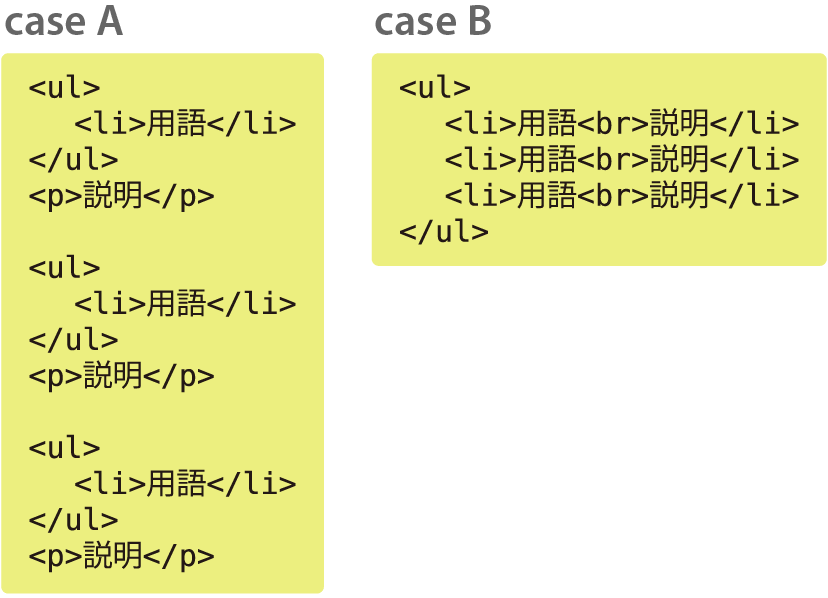
InDesignだけで完結するのであれば、これでよいのですが、電子書籍など、使い回すことを考えると、避けるべきだと考えます。
ダサいやりかた(2)
用語の後に強制改行を入れ、3つの段落として見なし、箇条書きに設定した段落スタイルを当てる。
用語ごとに太字用の文字スタイルを手動で当てていく。
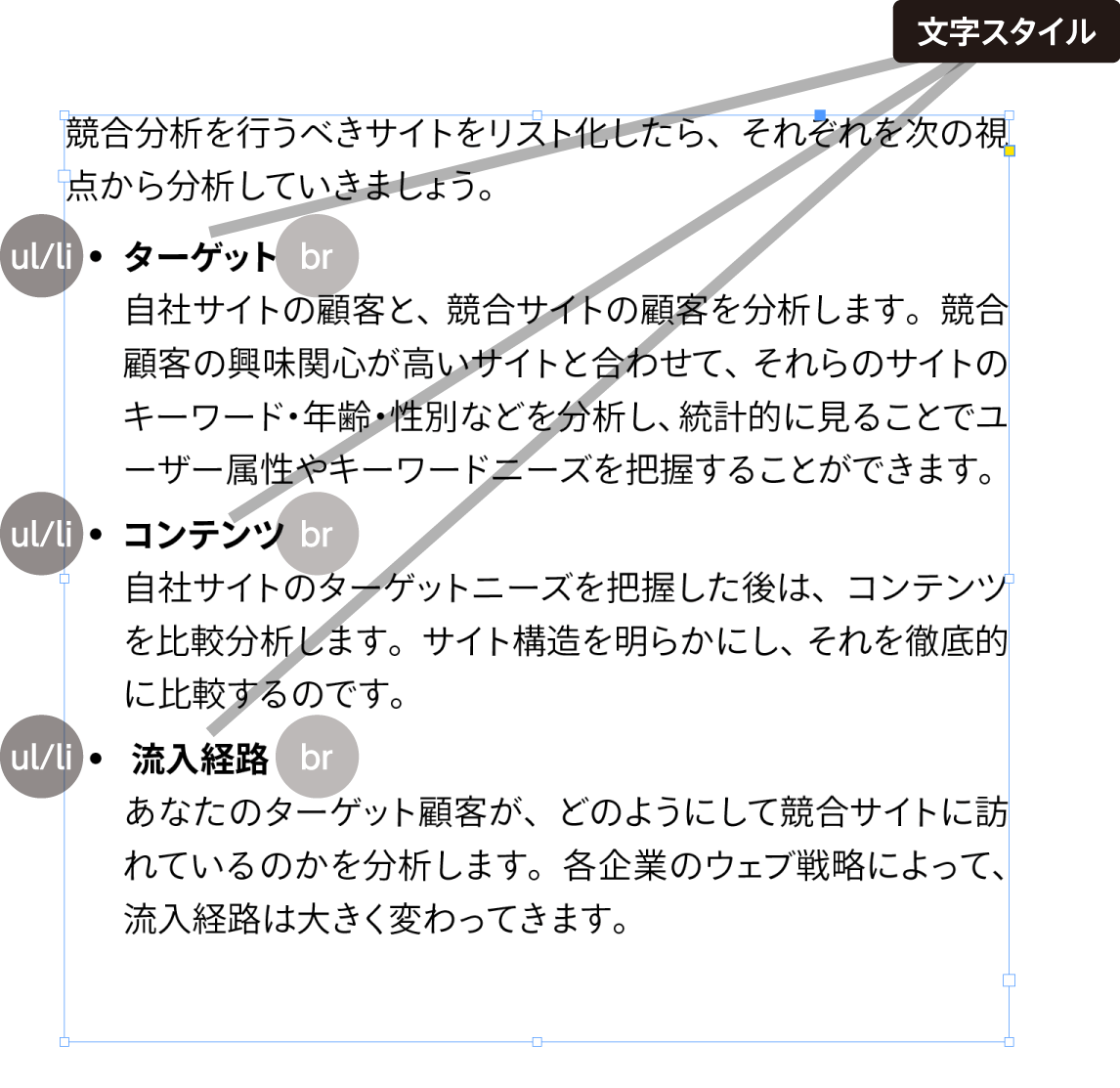
なお、強制改行を入れつつ、ジャスティファイをかけると次のようになってしまう。
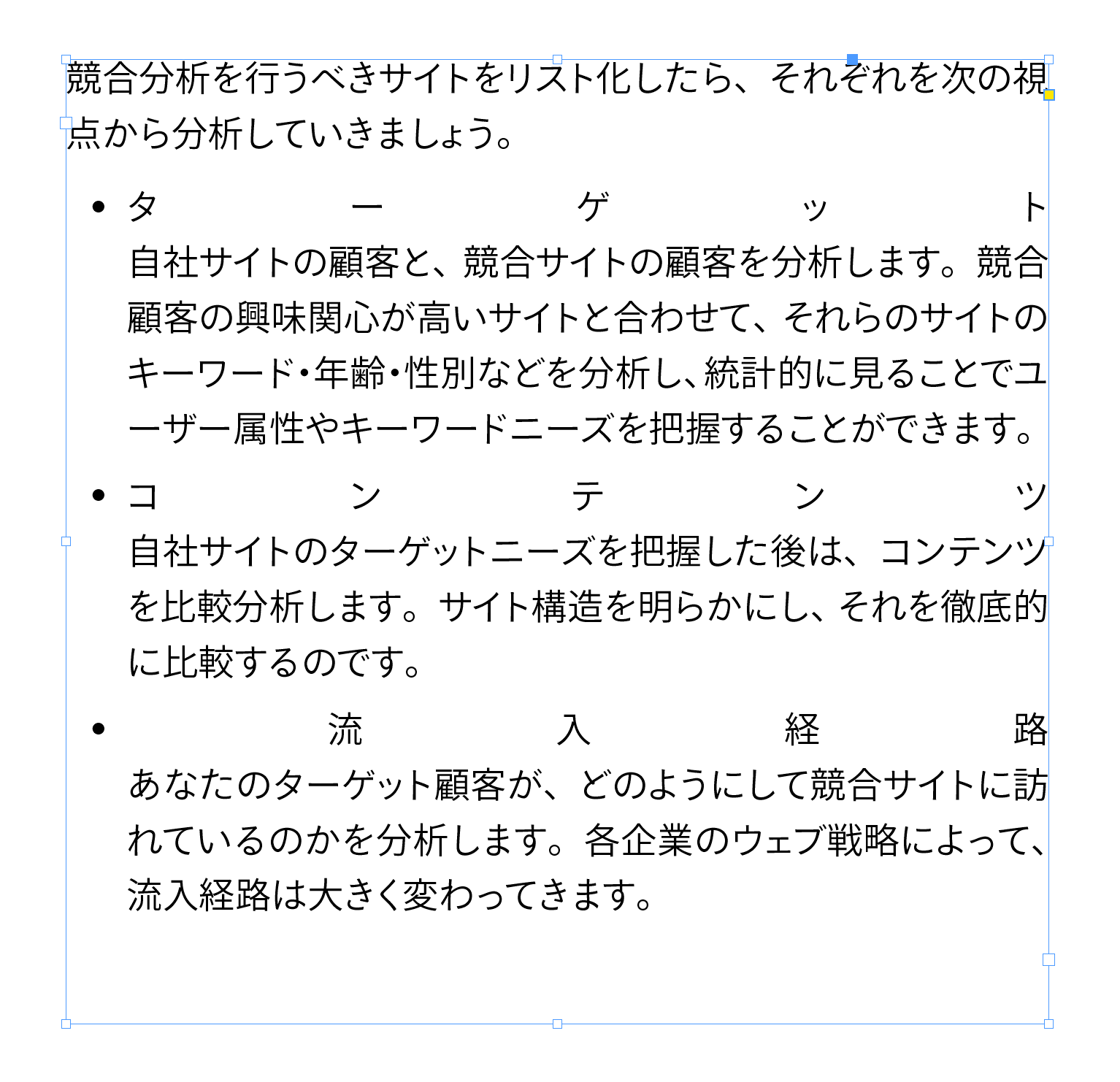
これも困っていたのですが、InDesignの勉強部屋に回避方法がありました。感謝。
そのままだと、見出し部分が均等配置になってしまうので、行末に「tab」を入力しています。
スマートなやり方
先頭行スタイルを使うと、箇条書きに1行目のみに自動的に文字スタイルを当てることができます。
- 用語のあとに「強制改行」と「タブ」を入れ、3つの段落にする
- 用語を太字(など)にする文字スタイルを作成する
- 段落スタイルの[ドロップキャップと先頭文字スタイル]カテゴリの[行スタイル]で[新規行スタイル]ボタンをクリックし、1行を対象に「太字」文字スタイルを適用する
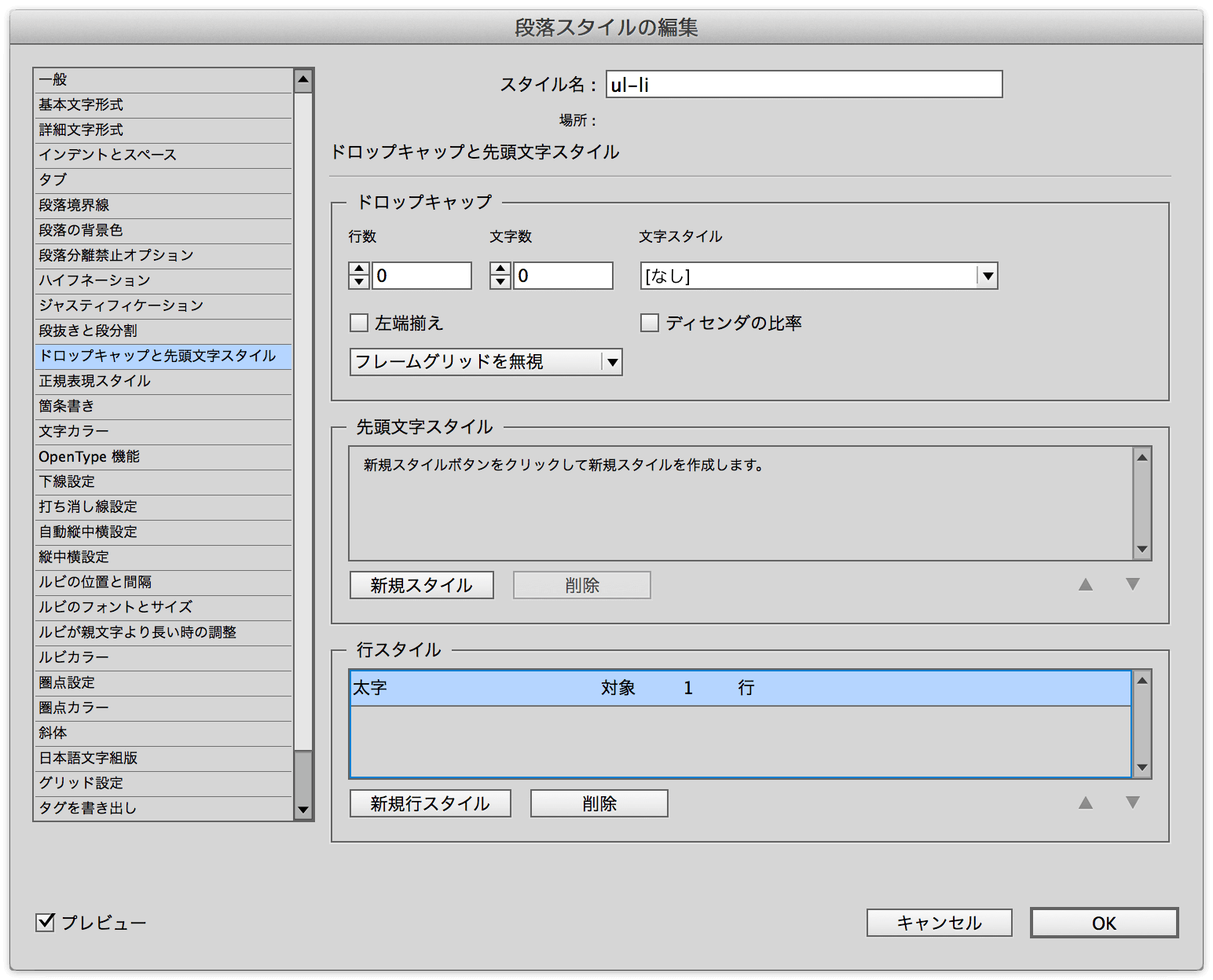
タブを入れる作業がイケてないですが、「^n」(強制改行)を「^t^n」(タブと強制改行)で置換するとラクです。
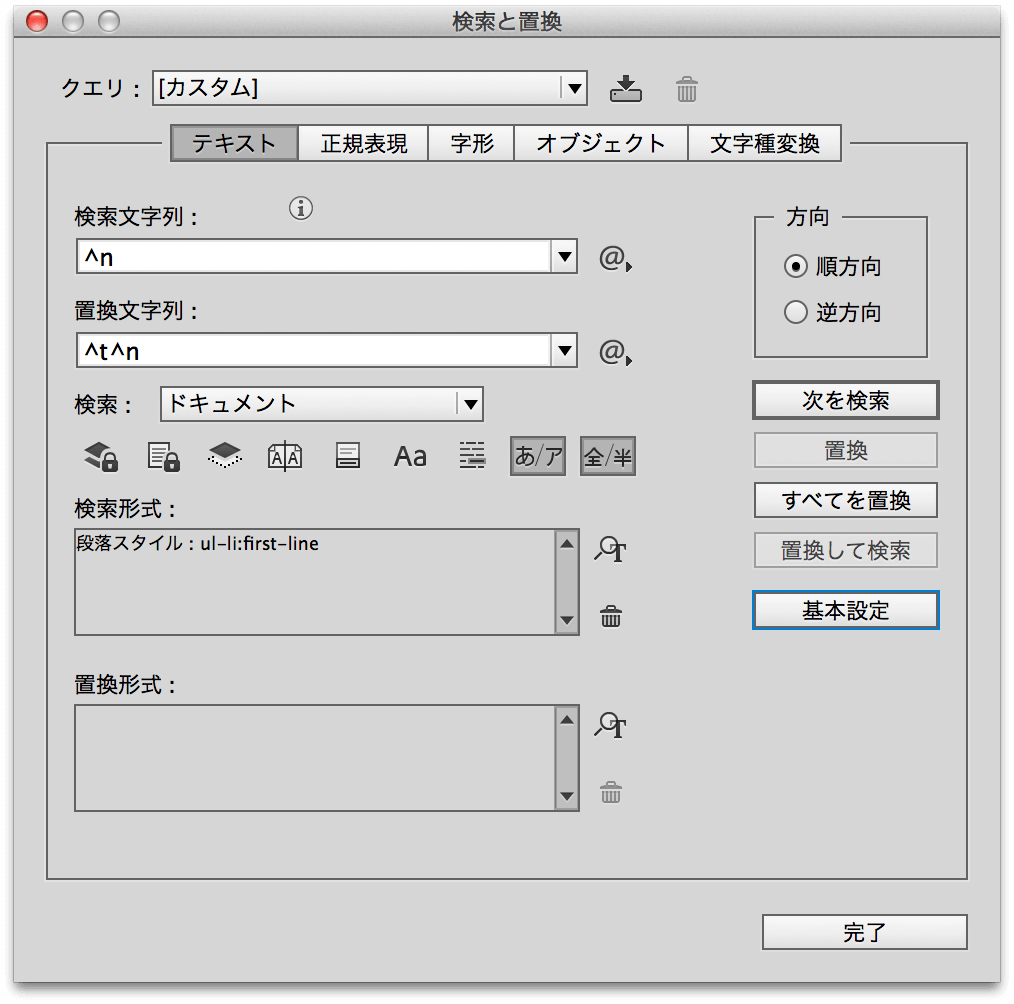
こんな例は?
たとえば、商品名、説明、金額をそれぞれ強制改行で改行しながら1つの段落にし、2つの行スタイルを仕込んでおけば、次のような応用が可能です。
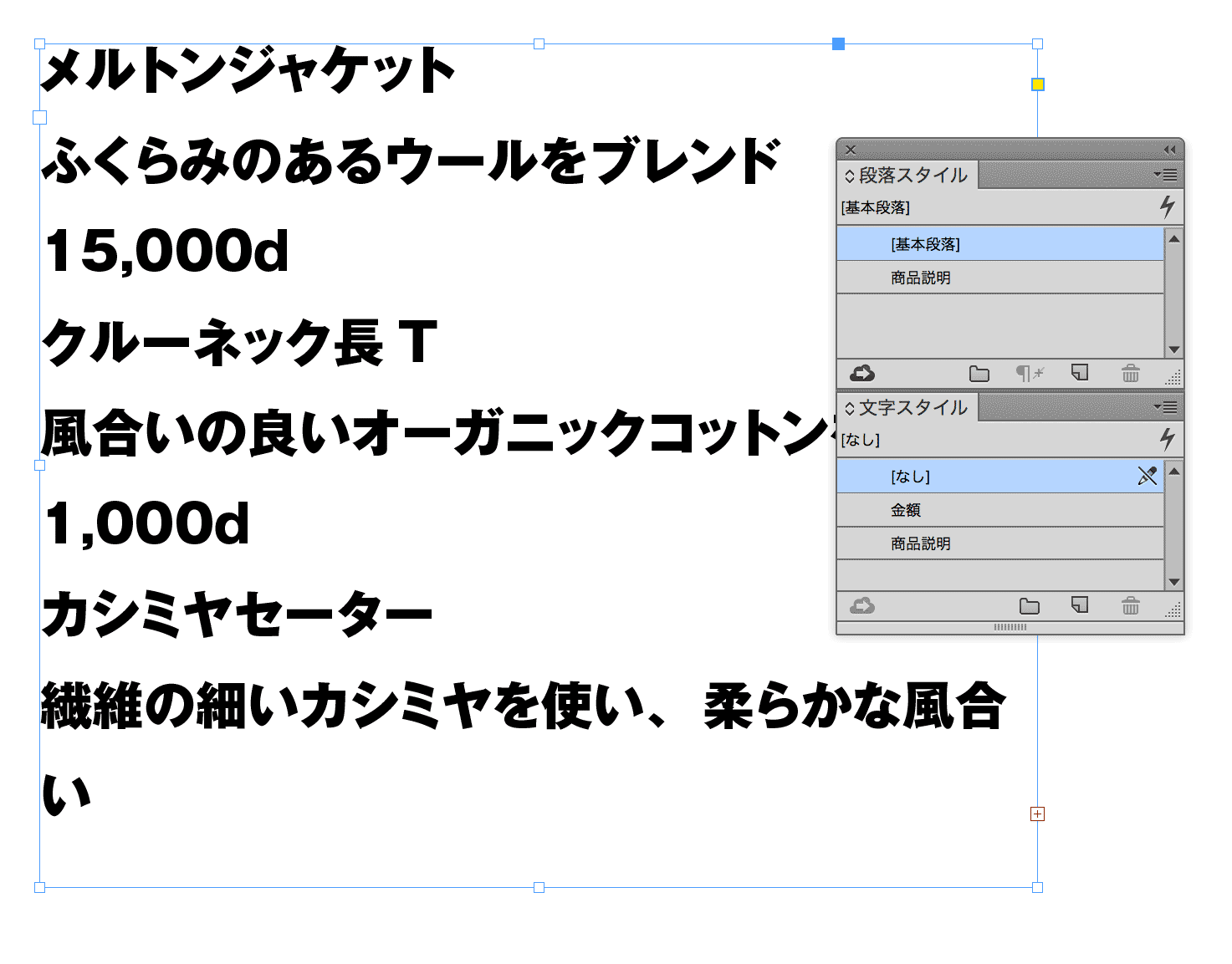
ただし、2行にまたがってしまうと、行が変わった、とみなされてしまうのが難。やっぱり、こういうものは段落ごとにスタイルを当てる「次のスタイル」がよさそうです。